লেখক:
Sara Rhodes
সৃষ্টির তারিখ:
18 ফেব্রুয়ারি. 2021
আপডেটের তারিখ:
1 জুলাই 2024

কন্টেন্ট
- ধাপ
- পদ্ধতি 3 এর 1: একটি ব্যক্তিগত হস্তাক্ষর স্বাক্ষর তৈরি করুন
- 3 এর মধ্যে পদ্ধতি 2: একটি ব্যক্তিগতকৃত ইমেল স্বাক্ষর তৈরি করুন
- পদ্ধতি 3 এর 3: একটি ব্যক্তিগত ব্লগ স্বাক্ষর তৈরি করুন
- পরামর্শ
- সতর্কবাণী
একটি ব্যক্তিগত স্বাক্ষর আপনার পরিচয় সম্পর্কে অতিরিক্ত তথ্যের মতো যা অন্যরা দেখতে পারে। আপনি আপনার হাতে লেখা স্বাক্ষর নিখুঁত করতে, আপনার ব্লগ বা ওয়েবসাইটের জন্য একটি বৈদ্যুতিন স্বাক্ষর তৈরি করতে, অথবা কেবল আপনার ইমেইলে একটি স্বাক্ষর যুক্ত করতে আগ্রহী কিনা, নীচের পদক্ষেপগুলি অনুসরণ করুন।
ধাপ
পদ্ধতি 3 এর 1: একটি ব্যক্তিগত হস্তাক্ষর স্বাক্ষর তৈরি করুন
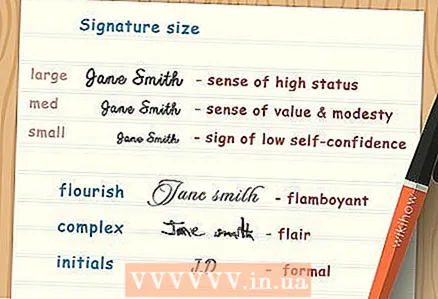 1 আপনার স্বাক্ষরের বিষয়বস্তু সম্পর্কে সিদ্ধান্ত নিন। আপনি যদি হাজার হাজার বিভিন্ন ব্যক্তির স্বাক্ষর দেখেন, তাহলে আপনি সম্ভবত লক্ষ্য করবেন যে তারা কেবল চেহারাতে উল্লেখযোগ্যভাবে পৃথক নয়, বরং তাদের বিষয়বস্তুতে একে অপরের অনুরূপ নয়। কিছু মানুষ তাদের পুরো নাম, কিছু শুধু তাদের শেষ নাম, এবং কিছু শুধুমাত্র তাদের আদ্যক্ষর স্বাক্ষর। আপনি আপনার স্বাক্ষরে ঠিক কী অন্তর্ভুক্ত করতে চান তা নির্ধারণ করে শুরু করুন।
1 আপনার স্বাক্ষরের বিষয়বস্তু সম্পর্কে সিদ্ধান্ত নিন। আপনি যদি হাজার হাজার বিভিন্ন ব্যক্তির স্বাক্ষর দেখেন, তাহলে আপনি সম্ভবত লক্ষ্য করবেন যে তারা কেবল চেহারাতে উল্লেখযোগ্যভাবে পৃথক নয়, বরং তাদের বিষয়বস্তুতে একে অপরের অনুরূপ নয়। কিছু মানুষ তাদের পুরো নাম, কিছু শুধু তাদের শেষ নাম, এবং কিছু শুধুমাত্র তাদের আদ্যক্ষর স্বাক্ষর। আপনি আপনার স্বাক্ষরে ঠিক কী অন্তর্ভুক্ত করতে চান তা নির্ধারণ করে শুরু করুন। - আপনি যদি জালিয়াতি সম্পর্কে চিন্তিত হন, আপনার সেরা বাজি হল আপনার পূর্ণাঙ্গ নাম এবং পদবি অন্তর্ভুক্ত করে এবং এটি স্পষ্টভাবে লিখে আপনার স্বাক্ষরকে আরও দীর্ঘ এবং সুস্পষ্ট করা। একটি সুস্পষ্ট স্বাক্ষরের সূক্ষ্মতা কপি করার চেয়ে একটি অস্থির স্বাক্ষর তৈরি করা অনেক সহজ।
- যে স্বাক্ষরগুলিতে কেবলমাত্র আপনার আদ্যক্ষর অন্তর্ভুক্ত (মাঝের নামের সাথে বা ছাড়া) সাধারণত আপনার পূর্ণ নামের সহ স্বাক্ষরের চেয়ে বেশি আনুষ্ঠানিক এবং ব্যবসায়িক বলে বিবেচিত হয়।
- কখনও কখনও যারা তাদের প্রথম নাম পছন্দ করেন না তারা এটি সম্পূর্ণরূপে মুছে ফেলেন এবং শুধুমাত্র তাদের শেষ নাম দিয়ে স্বাক্ষর করেন বা নামের প্রথম নামটি অন্তর্ভুক্ত করেন।
 2 নির্বাচিত বিষয়বস্তু দিয়ে আপনার স্বাক্ষর লিখুন। আপনি আপনার নাম স্বাক্ষর করার জন্য আরও এগিয়ে যাওয়ার আগে, এটি বারবার লিখুন। আপনি দেখতে পাবেন যে আপনি আপনার লিখিত স্বাক্ষরটি পুনরায় তৈরি করার সাথে সাথে আপনি স্বয়ংক্রিয়ভাবে উপযুক্ত এলাকায় ঘূর্ণন এবং বিবরণ যুক্ত করতে শুরু করেন। আপনার স্বাক্ষর লেখা আপনাকে বিশ্লেষণ করতে সাহায্য করবে যে আপনি কোথায় সুন্দর বা না করার জন্য কিছু যোগ বা অপসারণ করতে চান।
2 নির্বাচিত বিষয়বস্তু দিয়ে আপনার স্বাক্ষর লিখুন। আপনি আপনার নাম স্বাক্ষর করার জন্য আরও এগিয়ে যাওয়ার আগে, এটি বারবার লিখুন। আপনি দেখতে পাবেন যে আপনি আপনার লিখিত স্বাক্ষরটি পুনরায় তৈরি করার সাথে সাথে আপনি স্বয়ংক্রিয়ভাবে উপযুক্ত এলাকায় ঘূর্ণন এবং বিবরণ যুক্ত করতে শুরু করেন। আপনার স্বাক্ষর লেখা আপনাকে বিশ্লেষণ করতে সাহায্য করবে যে আপনি কোথায় সুন্দর বা না করার জন্য কিছু যোগ বা অপসারণ করতে চান। - আপনার হাতে লেখা স্বাক্ষরের আপনার প্রিয় গুণগুলো চিহ্নিত করুন। আপনি কি কিছু অক্ষরের opeাল, আকার, আকৃতি পছন্দ করেন? এই দিকে নজর রাখুন যাতে আপনি আপনার স্বাক্ষর ব্যক্তিগতকৃত করার সময় সেগুলি পুনরুদ্ধার করতে পারেন।
- আপনার হাতের লেখার আকারের দিকে মনোযোগ দিন। গবেষণায় দেখা গেছে যে খুব ছোট স্বাক্ষরযুক্ত লোকেরা উপেক্ষা করা হয়, যখন খুব বড় স্বাক্ষরযুক্ত লোকেরা প্রায়ই অহংকারী বা অহংকারী হয়। আপনার লিখিত / স্বাক্ষরিত নামটি মাঝারি আকারে রাখার চেষ্টা করুন, আপনার নিয়মিত হাতের লেখার অনুরূপ।
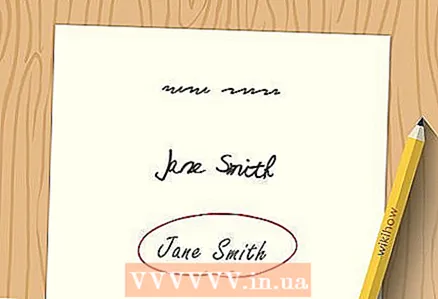 3 আপনি আপনার স্বাক্ষর কতটা সুস্পষ্ট হতে চান তা নির্ধারণ করুন। লেখা থেকে স্বাক্ষরের দিকে যাওয়ার আগে, আপনাকে অবশ্যই একটি নির্দিষ্ট স্তরের সুস্পষ্টতা অর্জন করতে হবে। কিছু লোকের স্বাক্ষর তাদের লেখার মতোই সুস্পষ্ট, অন্যরা পৃষ্ঠায় স্ক্র্যাচ বা স্ক্রাইবলের মতো এবং সম্পূর্ণ অযোগ্য। যদিও আপনি চান যে আপনার স্বাক্ষর পুনরুত্পাদন করা কঠিন (যা অযৌক্তিকতার দিকে নিয়ে যেতে পারে), আপনাকেও নিজের প্রতি সত্য থাকতে হবে এবং অগোছালো স্বাক্ষর এড়াতে হবে।
3 আপনি আপনার স্বাক্ষর কতটা সুস্পষ্ট হতে চান তা নির্ধারণ করুন। লেখা থেকে স্বাক্ষরের দিকে যাওয়ার আগে, আপনাকে অবশ্যই একটি নির্দিষ্ট স্তরের সুস্পষ্টতা অর্জন করতে হবে। কিছু লোকের স্বাক্ষর তাদের লেখার মতোই সুস্পষ্ট, অন্যরা পৃষ্ঠায় স্ক্র্যাচ বা স্ক্রাইবলের মতো এবং সম্পূর্ণ অযোগ্য। যদিও আপনি চান যে আপনার স্বাক্ষর পুনরুত্পাদন করা কঠিন (যা অযৌক্তিকতার দিকে নিয়ে যেতে পারে), আপনাকেও নিজের প্রতি সত্য থাকতে হবে এবং অগোছালো স্বাক্ষর এড়াতে হবে। - আপনার স্বাক্ষর পড়া আরও কঠিন করে তুলতে, আপনি হয় অক্ষরগুলোকে একসঙ্গে কাছাকাছি রাখতে পারেন, অথবা সেগুলোকে সমতল করতে পারেন এবং সেগুলোকে আরও আলাদা করে রাখতে পারেন।
- আপনি যদি আপনার স্বাক্ষর সহজে পড়তে না চান, তাহলে অক্ষর এড়িয়ে যাওয়ার বা খারাপ হাতের লেখা ব্যবহার করার চেষ্টা করবেন না। এই কৌশলটি পেশাগত নয় এবং আপনার স্বাক্ষরকে আপনি যেভাবে দেখতে চান সেভাবে দেখাবে না।
 4 আপনার স্বাক্ষরে পরিবর্তন করা শুরু করুন। একটি কাগজের টুকরায়, কিছু পছন্দসই পরিবর্তন করার চেষ্টা করার সময় আপনার নামটি বিভিন্ন উপায়ে স্বাক্ষর করার অভ্যাস করুন। ছোট শুরু করুন এবং আপনার নাম স্বাক্ষরে বড় পরিবর্তন পর্যন্ত আপনার কাজ করুন (এখনই সম্পূর্ণ নতুন কিছুতে ঝাঁপিয়ে পড়ার পরিবর্তে)। কিছু পরিবর্তন বিকল্প অন্তর্ভুক্ত হতে পারে:
4 আপনার স্বাক্ষরে পরিবর্তন করা শুরু করুন। একটি কাগজের টুকরায়, কিছু পছন্দসই পরিবর্তন করার চেষ্টা করার সময় আপনার নামটি বিভিন্ন উপায়ে স্বাক্ষর করার অভ্যাস করুন। ছোট শুরু করুন এবং আপনার নাম স্বাক্ষরে বড় পরিবর্তন পর্যন্ত আপনার কাজ করুন (এখনই সম্পূর্ণ নতুন কিছুতে ঝাঁপিয়ে পড়ার পরিবর্তে)। কিছু পরিবর্তন বিকল্প অন্তর্ভুক্ত হতে পারে: - আপনার নামে বড় অক্ষরের আকারে বড় বৃদ্ধি।
- শেষ অক্ষরের লেজে একটি স্কুইগল যোগ করা (বিশেষ করে 'T,' 'Y' 'E' এবং 'G')।
- বৃত্তাকার / উপবৃত্তাকার অক্ষরগুলির আকৃতি পরিবর্তন করা (বিশেষত 'ও,' 'আমি', '' এস, '' পি, '' বি, 'এবং' বি ')।
- আপনার স্বাক্ষরে প্রথাগত কার্সিভ এবং ক্যালিগ্রাফি যোগ করুন।
- আপনার নামের অংশকে আন্ডারলাইন করা।
- অতিরিক্ত আকার এবং আলংকারিক উপাদান যোগ করা।
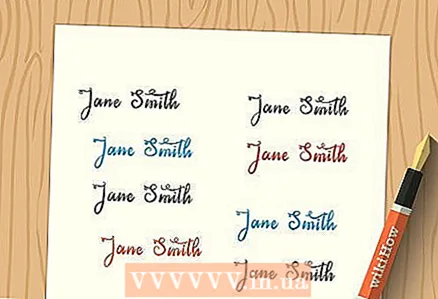 5 আপনার স্বাক্ষর নিখুঁত করুন। একবার আপনি আপনার বর্তমান স্বাক্ষর থেকে যোগ / অপসারণ করতে চান এমন সবকিছু নির্বাচন করার পরে, আপনার হাতের লেখায় প্রতিটি দিক অন্তর্ভুক্ত করার জন্য কাজ শুরু করুন। আপনার স্বাক্ষরে এখনই বিশাল পরিবর্তন করবেন না, কারণ এটি অপ্রাকৃত মনে হবে এবং আপনি সম্ভবত আপনার করা কিছু পরিবর্তন ভুলে যাবেন। পরিবর্তে, কয়েক সপ্তাহ ধরে ধীরে ধীরে আইটেমগুলি যোগ করুন এবং সরান যতক্ষণ না আপনি একটি ব্যক্তিগত স্বাক্ষর তৈরি করেন।
5 আপনার স্বাক্ষর নিখুঁত করুন। একবার আপনি আপনার বর্তমান স্বাক্ষর থেকে যোগ / অপসারণ করতে চান এমন সবকিছু নির্বাচন করার পরে, আপনার হাতের লেখায় প্রতিটি দিক অন্তর্ভুক্ত করার জন্য কাজ শুরু করুন। আপনার স্বাক্ষরে এখনই বিশাল পরিবর্তন করবেন না, কারণ এটি অপ্রাকৃত মনে হবে এবং আপনি সম্ভবত আপনার করা কিছু পরিবর্তন ভুলে যাবেন। পরিবর্তে, কয়েক সপ্তাহ ধরে ধীরে ধীরে আইটেমগুলি যোগ করুন এবং সরান যতক্ষণ না আপনি একটি ব্যক্তিগত স্বাক্ষর তৈরি করেন। - প্রক্রিয়াটি দ্রুততর করার জন্য প্রতিদিন আপনার স্বাক্ষর লেখার অভ্যাস করুন।
- আপনার স্বাক্ষর পরিবর্তন করার জন্য সঙ্গতি একটি মূল উপাদান। আপনি যদি প্রতিটি স্বাক্ষরের মধ্যে আপনার স্বাক্ষর তুলনামূলকভাবে একই রাখতে না পারেন, তাহলে সম্ভবত আপনার করা পরিবর্তনগুলির সংখ্যা সীমিত করা উচিত।
- সন্দেহ হলে, কম বেশি। যদিও আপনি একটি অত্যন্ত জটিল স্বাক্ষর নিয়ে আসতে পারেন, এটি প্রথম কয়েক মাসের জন্য ঘটবে না। এটি সহজ রাখুন এবং সময়ের সাথে আরও বিস্তারিত যোগ করুন।
3 এর মধ্যে পদ্ধতি 2: একটি ব্যক্তিগতকৃত ইমেল স্বাক্ষর তৈরি করুন
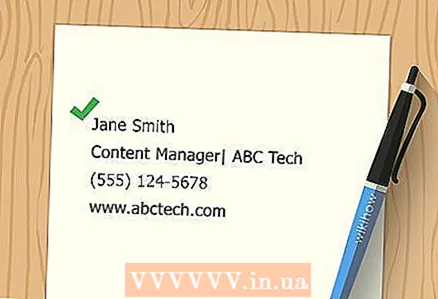 1 আপনার স্বাক্ষরের বিষয়বস্তু বিবেচনা করুন। হাতের লেখা বা ব্লগ স্বাক্ষরের বিপরীতে, ইমেল স্বাক্ষরগুলি আপনার প্রকৃত হাতে লেখা স্বাক্ষরের চেহারা অনুকরণ করার জন্য নয়, বরং আপনার প্রতিটি ইমেলের নীচে ব্যক্তিগত তথ্য যুক্ত করার জন্য। সাধারণত, এতে আপনার পুরো নাম, যোগাযোগের বিবরণ এবং মেলিং ঠিকানা অন্তর্ভুক্ত থাকবে। আপনার ইমেল স্বাক্ষরে ব্যক্তিগত তথ্য, ক্যাচওয়ার্ড বা উদ্ধৃতি রাখা এড়িয়ে চলুন।
1 আপনার স্বাক্ষরের বিষয়বস্তু বিবেচনা করুন। হাতের লেখা বা ব্লগ স্বাক্ষরের বিপরীতে, ইমেল স্বাক্ষরগুলি আপনার প্রকৃত হাতে লেখা স্বাক্ষরের চেহারা অনুকরণ করার জন্য নয়, বরং আপনার প্রতিটি ইমেলের নীচে ব্যক্তিগত তথ্য যুক্ত করার জন্য। সাধারণত, এতে আপনার পুরো নাম, যোগাযোগের বিবরণ এবং মেলিং ঠিকানা অন্তর্ভুক্ত থাকবে। আপনার ইমেল স্বাক্ষরে ব্যক্তিগত তথ্য, ক্যাচওয়ার্ড বা উদ্ধৃতি রাখা এড়িয়ে চলুন। 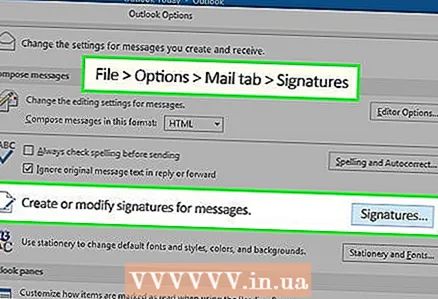 2 Outlook এ একটি স্বাক্ষর তৈরি করুন। আপনার যদি মাইক্রোসফট আউটলুক থাকে, আপনি সহজেই একটি ইমেইল স্বাক্ষর তৈরি করতে পারেন। আউটলুকে একটি স্বাক্ষর তৈরি করতে, প্রোগ্রামটি খুলুন এবং এই পদক্ষেপগুলি অনুসরণ করুন:
2 Outlook এ একটি স্বাক্ষর তৈরি করুন। আপনার যদি মাইক্রোসফট আউটলুক থাকে, আপনি সহজেই একটি ইমেইল স্বাক্ষর তৈরি করতে পারেন। আউটলুকে একটি স্বাক্ষর তৈরি করতে, প্রোগ্রামটি খুলুন এবং এই পদক্ষেপগুলি অনুসরণ করুন: - "সরঞ্জাম" মেনুতে যান, তারপর "বিকল্পগুলি" এবং তারপর "মেল ফরম্যাট" নির্বাচন করুন
- ডায়লগে নিচে স্ক্রোল করার সময় প্রায় অর্ধেক নিচে স্বাক্ষর বোতাম টিপুন
- আপনার স্বাক্ষরে আপনি যে তথ্য যোগ করতে চান তা লিখুন। শেষ হয়ে গেলে, "ঠিক আছে" বোতামে ক্লিক করুন এবং তারপরে আগের উইন্ডোতে একই বোতামে ক্লিক করুন।
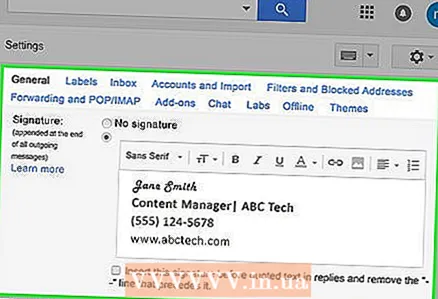 3 জিমেইলে একটি স্বাক্ষর তৈরি করুন। আপনার জিমেইল অ্যাকাউন্টের জন্য একটি স্বাক্ষর তৈরি করতে, আপনার ইমেল খুলুন এবং এই পদক্ষেপগুলি অনুসরণ করুন:
3 জিমেইলে একটি স্বাক্ষর তৈরি করুন। আপনার জিমেইল অ্যাকাউন্টের জন্য একটি স্বাক্ষর তৈরি করতে, আপনার ইমেল খুলুন এবং এই পদক্ষেপগুলি অনুসরণ করুন: - স্ক্রিনের উপরের ডান কোণে, গিয়ার আইকনে ক্লিক করুন এবং তারপরে স্ক্রোল করুন এবং "সেটিংস" এ ক্লিক করুন
- সেটিংসের অধীনে "স্বাক্ষর" বিভাগটি খুঁজুন এবং এটি নির্বাচন করুন
- আপনার স্বাক্ষরের তথ্য পূরণ করুন এবং এগিয়ে যেতে "পরিবর্তনগুলি সংরক্ষণ করুন" এ ক্লিক করুন।
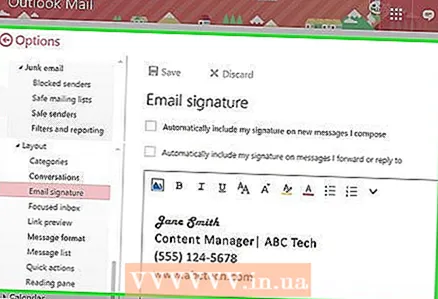 4 একটি হটমেইল স্বাক্ষর তৈরি করুন। আপনি যদি আপনার হটমেইল ইমেলের জন্য একটি স্বাক্ষর তৈরি করতে আগ্রহী হন, তাহলে আপনার অ্যাকাউন্ট খুলুন এবং নিম্নলিখিত পদক্ষেপগুলি নিন:
4 একটি হটমেইল স্বাক্ষর তৈরি করুন। আপনি যদি আপনার হটমেইল ইমেলের জন্য একটি স্বাক্ষর তৈরি করতে আগ্রহী হন, তাহলে আপনার অ্যাকাউন্ট খুলুন এবং নিম্নলিখিত পদক্ষেপগুলি নিন: - উপরের বাম কোণে গিয়ার আইকনে ক্লিক করুন এবং আরও মেল সেটিংস বোতামটি নির্বাচন করতে নীচে স্ক্রোল করুন।
- "বার্তা ফন্ট এবং স্বাক্ষর" বোতামটি খুঁজুন এবং এটি নির্বাচন করুন
- আপনার স্বাক্ষরটি আপনার ইমেলে যেভাবে দেখাতে চান তা লিখুন এবং "সংরক্ষণ করুন" ক্লিক করুন
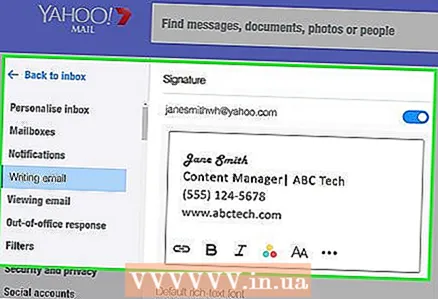 5 ইয়াহু মেইলে একটি স্বাক্ষর তৈরি করুন। আপনার ইয়াহু ইমেল অ্যাকাউন্টে সাইন ইন করুন এবং একটি ব্যক্তিগত স্বাক্ষর তৈরি করতে এই পদক্ষেপগুলি অনুসরণ করুন:
5 ইয়াহু মেইলে একটি স্বাক্ষর তৈরি করুন। আপনার ইয়াহু ইমেল অ্যাকাউন্টে সাইন ইন করুন এবং একটি ব্যক্তিগত স্বাক্ষর তৈরি করতে এই পদক্ষেপগুলি অনুসরণ করুন: - উপরের ডান কোণে, বিকল্প বোতামটি ক্লিক করুন, তারপরে মেল বিকল্প বোতামটি খুঁজুন এবং এটি নির্বাচন করুন
- এই পৃষ্ঠার বাম পাশে স্বাক্ষর বোতামটি খুঁজুন এবং এটি নির্বাচন করুন।
- আপনার স্বাক্ষরটি আপনি যেভাবে প্রদর্শন করতে চান সেভাবে যুক্ত করুন এবং আপনার বার্তাগুলির সাথে স্বয়ংক্রিয়ভাবে পাঠানোর জন্য "সমস্ত বহির্গামী মেইলে স্বাক্ষর দেখান" বোতামটি নির্বাচন করুন
- "ওকে" ক্লিক করে আপনার স্বাক্ষর সংরক্ষণ করুন
পদ্ধতি 3 এর 3: একটি ব্যক্তিগত ব্লগ স্বাক্ষর তৈরি করুন
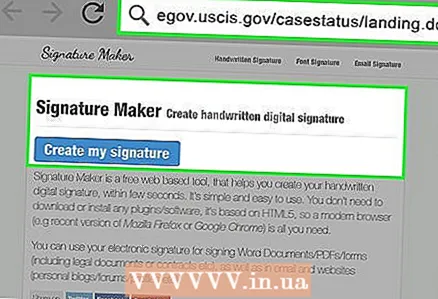 1 আপনার স্বাক্ষর তৈরি করতে অনলাইন টুল ব্যবহার করুন। সম্প্রতি, ব্লগারকে সাহায্য করার জন্য একটি উদ্ভাবন এসেছে - ব্লগের জন্য ব্যক্তিগত স্বাক্ষর তৈরি করা। আপনি যদি আপনার খাঁটি স্বাক্ষর অনলাইনে প্রদর্শন করতে না চান বা গ্রাফিক ডিজাইন দক্ষতার অভাব হয়, তাহলে আপনি এমন একটি ওয়েবসাইট পরিদর্শন করতে পারেন যা আপনার জন্য কয়েক ডজন স্বাক্ষর বিকল্প তৈরি করবে। আপনার স্বাক্ষর তৈরির জন্য কেবলমাত্র সাইটে যান (উদাহরণস্বরূপ, স্বাক্ষর প্রস্তুতকারী বা এখন স্বাক্ষর করুন) এবং আপনার ডিজিটাল স্বাক্ষর তৈরি করতে ধাপে ধাপে অনুসরণ করুন।
1 আপনার স্বাক্ষর তৈরি করতে অনলাইন টুল ব্যবহার করুন। সম্প্রতি, ব্লগারকে সাহায্য করার জন্য একটি উদ্ভাবন এসেছে - ব্লগের জন্য ব্যক্তিগত স্বাক্ষর তৈরি করা। আপনি যদি আপনার খাঁটি স্বাক্ষর অনলাইনে প্রদর্শন করতে না চান বা গ্রাফিক ডিজাইন দক্ষতার অভাব হয়, তাহলে আপনি এমন একটি ওয়েবসাইট পরিদর্শন করতে পারেন যা আপনার জন্য কয়েক ডজন স্বাক্ষর বিকল্প তৈরি করবে। আপনার স্বাক্ষর তৈরির জন্য কেবলমাত্র সাইটে যান (উদাহরণস্বরূপ, স্বাক্ষর প্রস্তুতকারী বা এখন স্বাক্ষর করুন) এবং আপনার ডিজিটাল স্বাক্ষর তৈরি করতে ধাপে ধাপে অনুসরণ করুন।  2 একটি ছবির স্বাক্ষর তৈরি করুন। আপনি যদি গ্রাফিক ডিজাইনের সাথে পরিচিত হন, তাহলে আপনার প্রতিভা ব্যবহার করুন এবং আপনার প্রিয় ফটো এডিটর / গ্রাফিক ডিজাইন প্রোগ্রামে আপনার ব্লগের জন্য একটি ব্যক্তিগত স্বাক্ষর তৈরি করুন। আপনার প্রোগ্রামের সাথে আসা ফন্টের ভাণ্ডার ব্যবহার করুন, অথবা আপনার স্বাক্ষর ইলেক্ট্রনিকভাবে আঁকতে আপনার হাত চেষ্টা করুন। এটি একটি ইমেজ হিসাবে সংরক্ষণ করা যায় এবং যেকোনো আকারে প্রতিটি ব্লগ পোস্টের শেষে লোড করা যায়।
2 একটি ছবির স্বাক্ষর তৈরি করুন। আপনি যদি গ্রাফিক ডিজাইনের সাথে পরিচিত হন, তাহলে আপনার প্রতিভা ব্যবহার করুন এবং আপনার প্রিয় ফটো এডিটর / গ্রাফিক ডিজাইন প্রোগ্রামে আপনার ব্লগের জন্য একটি ব্যক্তিগত স্বাক্ষর তৈরি করুন। আপনার প্রোগ্রামের সাথে আসা ফন্টের ভাণ্ডার ব্যবহার করুন, অথবা আপনার স্বাক্ষর ইলেক্ট্রনিকভাবে আঁকতে আপনার হাত চেষ্টা করুন। এটি একটি ইমেজ হিসাবে সংরক্ষণ করা যায় এবং যেকোনো আকারে প্রতিটি ব্লগ পোস্টের শেষে লোড করা যায়।  3 স্বাক্ষরের একটি হাতে লেখা সংস্করণ স্ক্যান করুন। আপনি যদি আপনার আসল স্বাক্ষর ইন্টারনেটে না দেখতে চান, তাহলে আপনি আপনার স্বাক্ষরের একটি আকর্ষণীয় সংস্করণ কাগজে আঁকতে পারেন এবং আপনার কম্পিউটারে স্ক্যান করতে পারেন। এটি আপনার কম্পিউটারে ফটো এডিটিং সফটওয়্যারে লোড করা যেতে পারে, সেখানে ক্যাপশনটি এডিট করে পরিষ্কার করুন এবং তারপর এটি আপনার ব্লগে ইমেজ হিসেবে আপলোড করুন।
3 স্বাক্ষরের একটি হাতে লেখা সংস্করণ স্ক্যান করুন। আপনি যদি আপনার আসল স্বাক্ষর ইন্টারনেটে না দেখতে চান, তাহলে আপনি আপনার স্বাক্ষরের একটি আকর্ষণীয় সংস্করণ কাগজে আঁকতে পারেন এবং আপনার কম্পিউটারে স্ক্যান করতে পারেন। এটি আপনার কম্পিউটারে ফটো এডিটিং সফটওয়্যারে লোড করা যেতে পারে, সেখানে ক্যাপশনটি এডিট করে পরিষ্কার করুন এবং তারপর এটি আপনার ব্লগে ইমেজ হিসেবে আপলোড করুন। - কিছু ফোন এমন অ্যাপ্লিকেশন অফার করে যা আপনার ব্লগের জন্য অথবা আপনার কম্পিউটারে সেভ করার জন্য ইমেজ স্ক্যানার হিসেবে কাজ করতে পারে।
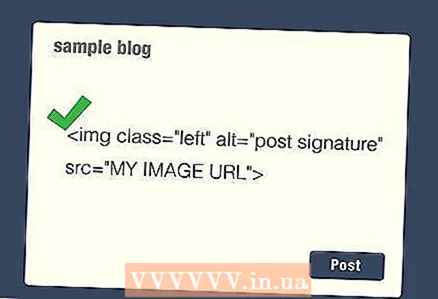 4 স্বয়ংক্রিয়ভাবে আপনার ব্লগ পোস্টে স্বাক্ষর যোগ করুন। আপনি যদি প্রতিটি ব্লগ পোস্টের শেষে ম্যানুয়ালি আপনার স্বাক্ষর যোগ করতে চান না, আপনি কিছু কোড যোগ করতে পারেন যা আপনার জন্য সব কাজ করবে। কপি এবং পেস্ট করুন: img alt = "পোস্ট স্বাক্ষর" src = "আপনার ইমেজ ইউআরএল"> আপনার ব্লগ পোস্ট টেমপ্লেটে।
4 স্বয়ংক্রিয়ভাবে আপনার ব্লগ পোস্টে স্বাক্ষর যোগ করুন। আপনি যদি প্রতিটি ব্লগ পোস্টের শেষে ম্যানুয়ালি আপনার স্বাক্ষর যোগ করতে চান না, আপনি কিছু কোড যোগ করতে পারেন যা আপনার জন্য সব কাজ করবে। কপি এবং পেস্ট করুন: img alt = "পোস্ট স্বাক্ষর" src = "আপনার ইমেজ ইউআরএল"> আপনার ব্লগ পোস্ট টেমপ্লেটে।
পরামর্শ
- অন্যদের স্বাক্ষর দেখুন এবং তাদের কাছ থেকে ধারণা নেওয়ার চেষ্টা করুন। উদাহরণস্বরূপ, ওয়াল্ট ডিজনির একটি খুব অনন্য "ডি" ছিল। জন হ্যানকক বা রানী এলিজাবেথের ব্যক্তিগত, আলংকারিক স্বাক্ষর ছিল।
- আইনি দিক: যে কোন চিহ্ন, এমনকি একটি "X", যা আপনি আপনার স্বাক্ষরে প্রদর্শন করার পরিকল্পনা করছেন সেটি হল আপনার আইনি স্বাক্ষর। এটি কিছু ধারণ করতে পারে এবং ল্যাটিন অক্ষর ব্যবহার করারও প্রয়োজন নেই। যাইহোক, অফিসিয়াল আমলাদের দ্বারা আপনার স্বাক্ষরকে আক্রমণ করার জন্য, আপনাকে অবশ্যই অতিরিক্ত কল্পনা থেকে বিরত থাকতে হবে (উদাহরণস্বরূপ, স্বাক্ষরের নীচে 3-অংশের জিগজ্যাগ)।
- উদাহরণস্বরূপ, যদি আপনি একটি নতুন ড্রাইভিং লাইসেন্সের জন্য আবেদন করেন এবং আপনি একটি জিগজ্যাগ বা প্রতীক অন্তর্ভুক্ত করেন, যেমন একটি ইমোটিকন ইত্যাদি, কাউন্টারের পিছনের ব্যক্তি আপনাকে বলতে পারে যে সরকার তা গ্রহণ করবে না। তারপর আপনাকে আবার চেষ্টা করতে বলা হবে।
- সরকার তাদের নিজস্ব নিয়ম তৈরি করতে পারে যেমন তারা উপযুক্ত দেখায়, তাই আপনার স্বাক্ষর তুলনামূলকভাবে সহজ রাখুন এবং অপ্রয়োজনীয় সংযোজন এড়ানোর চেষ্টা করুন।
সতর্কবাণী
- আপনার স্বাক্ষর পরিবর্তন করা আপনাকে প্রায়শই আপনার ব্যাঙ্ক অ্যাকাউন্টের মতো জিনিসগুলি অ্যাক্সেস করতে বাধা দিতে পারে।
- পোস্টকার্ড এবং ইয়ারবুকের মতো ব্যক্তিগত আইটেমে স্বাক্ষর করার সময় ডাকনাম এবং জেল কলম ব্যবহার করা সুন্দর মনে হতে পারে, কিন্তু চুক্তির মতো অফিসিয়াল নথিতে স্বাক্ষর করার সময় সাধারণত তাদের অনুমতি দেওয়া হয় না।
- একটি স্বাক্ষর যা খুব জটিল এবং পুনরুত্পাদন করা কঠিন কিছু ক্ষেত্রে আপনার পরিচয় যাচাই করার সময় আপনার জন্য সমস্যা হতে পারে।
- নিশ্চিত করুন যে আপনার ব্যক্তিগত স্বাক্ষর আপনার বর্তমান পরিচয় নথির সাথে মিলছে।



